Oi Rafael, tudo bem?
Este problema está acontecendo por que o Pycharm não está encontrando este arquivo teste.py. Tente criar um novo projeto na pasta Pycharm Projects que é a raiz de projetos do PyCharm e após isso, crie um arquivo chamado: teste.py e cole a função lá. Após isso, tente novamente usar o terminal do PyCharm:
from teste import cria_conta
Verifique também se o seu Python Console está configurado da maneira correta:
Clique em File -> Settings. Deverá abrir esta tela:
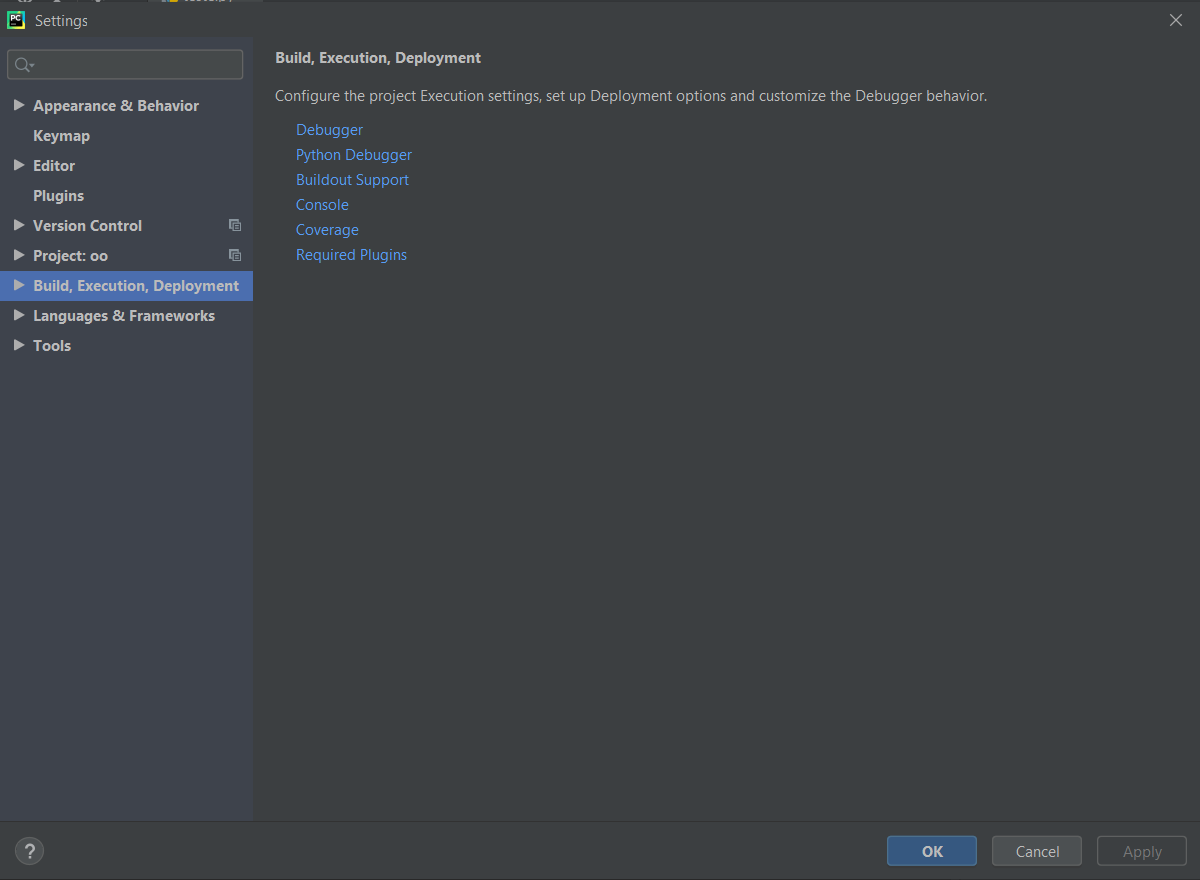
Clique em Build. Execution, Deployment -> Console :
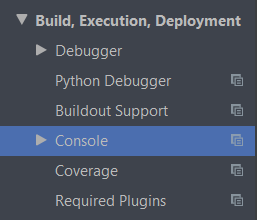
Expanda a aba console e clique em Python Console. Deverá aparecer o seguinte:
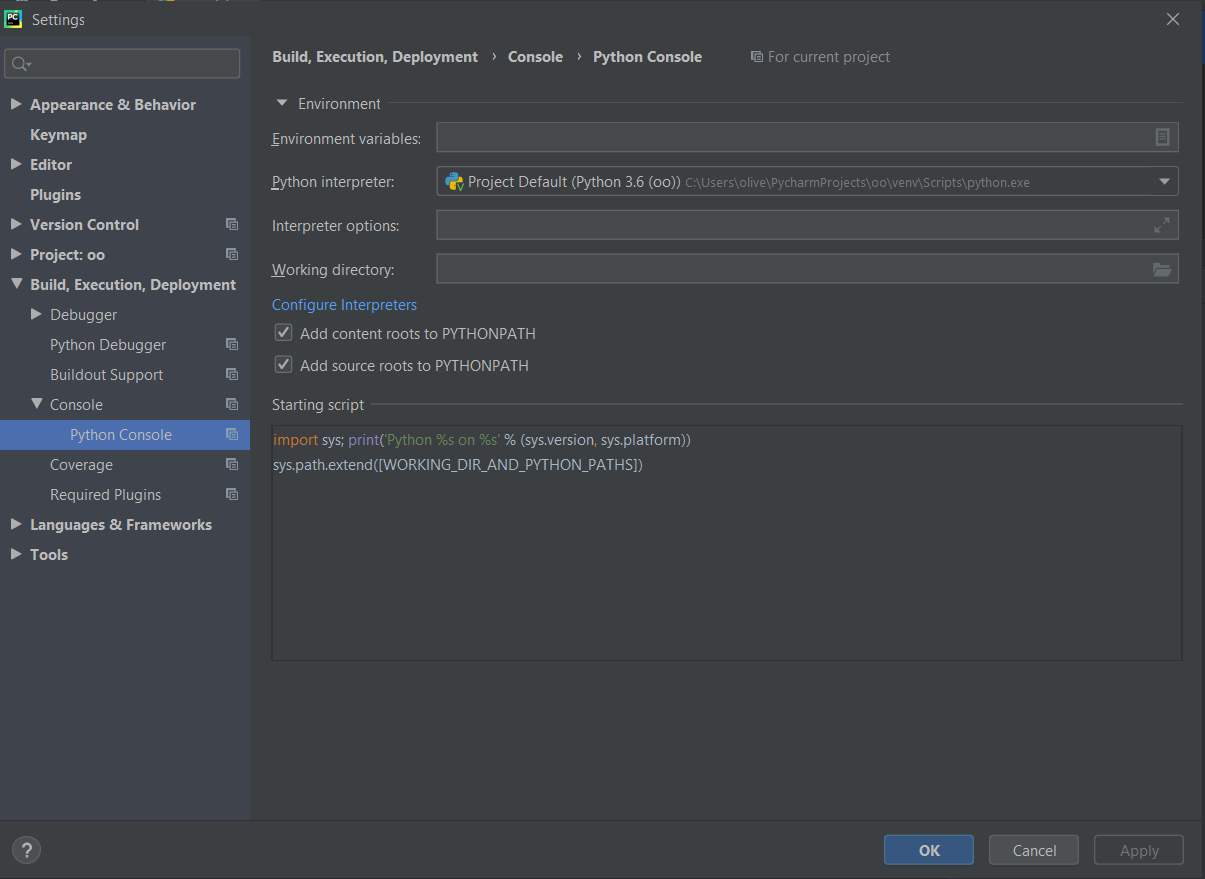
Certifique se em seu sistema está selecionado algum Python em Python Interpreter e cole o seguinte script em starting script:
import sys; print('Python %s on %s' % (sys.version, sys.platform))
sys.path.extend([WORKING_DIR_AND_PYTHON_PATHS])
Após isso, clique em Apply e tente utilizar executar novamente pelo Python Console.
Só pra não perder tempo você pode iniciar o terminal do windows na mesma pasta do projeto, e então executar o comando python, a partir daí você vai ter o console do python e vai poder ir acompanhando o que é feito na aula.
Você pode ir fazendo isso para não ficar parado no curso enquanto a gente busca uma solução para o problema do PyCharm.




